 |
|
 |
|||||||
[ Windows 98 ]
ネットワークプロトコルの設定を確認する方法
■ デスクトップ画面に表示されている「ネットワーク コンピュータ」アイコンを右クリックします。

▲ Page Top
■ 表示されたメニューの「プロパティ(R)」をクリックします。
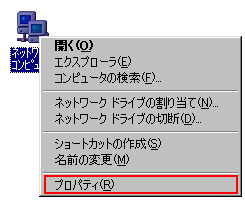
▲ Page Top
■ 「ネットワーク」画面の現在のネットワークコンポーネント(N):の設定を確認します。
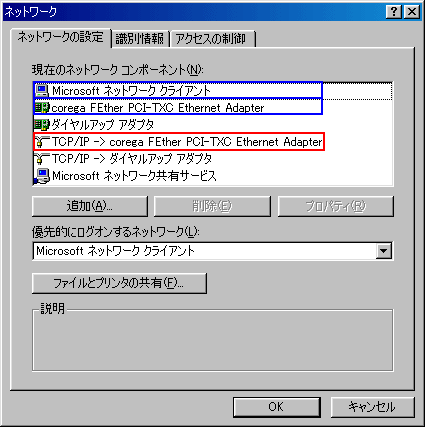
・「Microsoft ネットワーククライアント」が存在するか確認します。
・ネットワークアダプタが存在するか確認します。
ここでは、corega社製のネットワークボードを使用しているため
「corega FEther PCI-TXC Ethrnet Adapter」が表示されています。
※ご利用になっているネットワークコネクターの正式名称が表示されているか確認してください。
・「TCP/IP ->ネットワークアダプタ名 」が表示されているか確認してください。
ここでは、corega社製のネットワークボードを使用しているため
「TCP/IP -> corega FEther PCI-TXC Ethrnet Adapter」が表示されています。
※ご利用になっているネットワークコネクターの正式名称が表示されているか確認してください。
▲ Page Top
■ 上記設定を確認致しましたら、「TCP/IP ->ネットワークアダプタ名 」をクリックし、「プロパティ(R)」ボタンをクリックします。
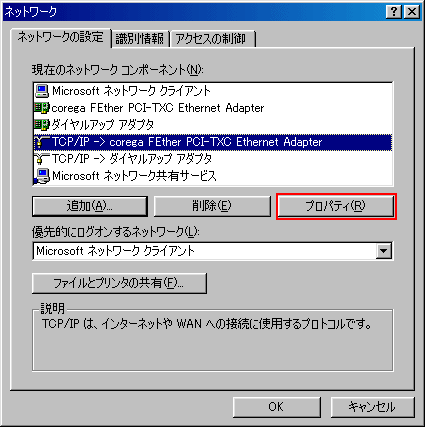
▲ Page Top
■ 「TCP/IPのプロパティ」画面が表示されましたら、「IP アドレス」タブの設定を確認します。
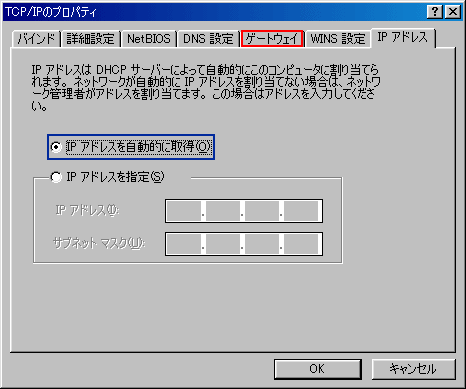
・「IP アドレスを自動的に取得(O)」にチェックします。
※ ブロードバンドルータを使用している状態でDHCPサーバまたはNAT機能を有効にしている場合
「IPアドレスを自動的に取得する(O)」にチェックしてください。
また、会社などでIPアドレス管理がされている場合は、ネットワーク管理者にIPアドレスを確認し
「次のIPアドレスを使う」を選択し、IPアドレス・サブネットマスクを入力してください。
▲ Page Top
■ デフォルトゲートウェイを設定する場合は、「ゲートウェイ」タブをクリックします。
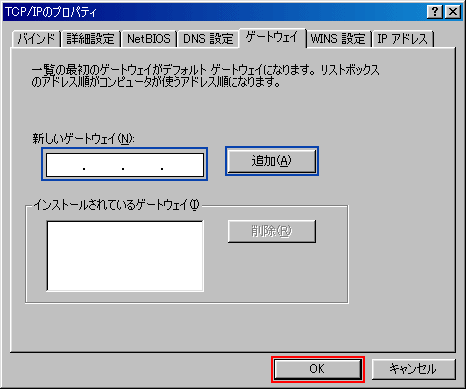
・「新しいゲートウェイ(N):」欄にデフォルトゲートウェイアドレスを入力し「追加(A)」ボタンをクリックします。
設定しましたら、「OK」ボタンをクリックします。
▲ Page Top
■ 「ネットワーク」の画面に戻りましたら、「OK」ボタンをクリックします。
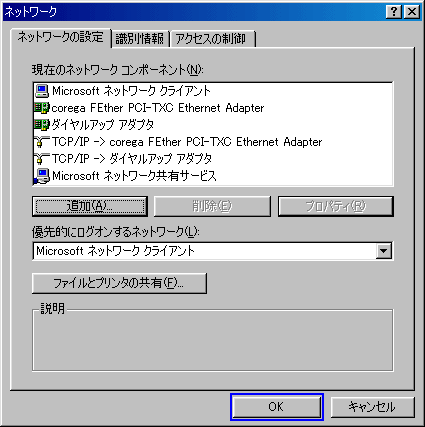
以上がネットワークプロトコルの設定を確認する方法です。
▲ Page Top
Copyright (C) 1998 - 2014 Sakyou Shop. All rights reserved